お、買ってきましたな。いーですよねー、iPad Air。まさに完璧なiPad。完璧だからこそ、完璧な保護フィルムを、完璧に貼っていただきたいもの。キズつけてからでは遅いですので。
| ゲットおめでとう! |
 |
|---|
| ↑無事、入手されましたか。ほな、まずやることは……。 |
おなじみ保護フィルムメーカー老舗中の老舗、ビザビさんより、すでにiPad Air専用フィルムが3タイプ、販売されております。M谷社長、最近ホントやる気ありますね。さっそくサンプルを送ってくださいました。好きなのかな……。
| 高光沢タイプ |
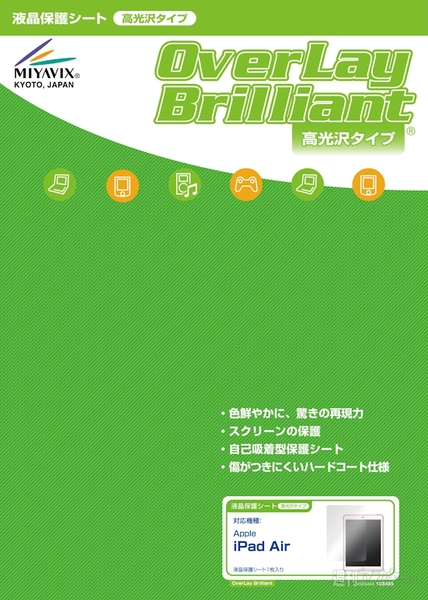 |
|---|
| 低反射タイプ |
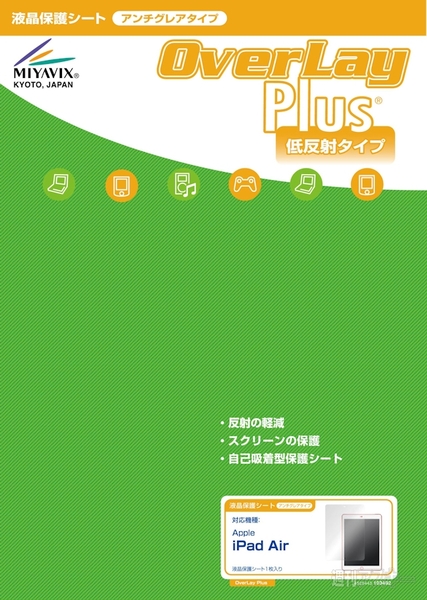 |
| キズ修復・耐指紋タイプ |
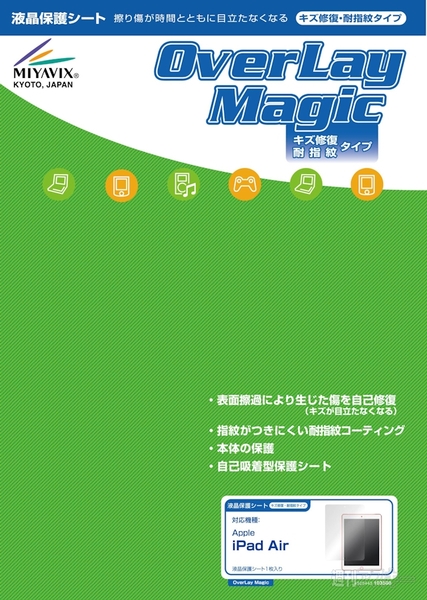 |
iPadにフィルムを貼るコツは以前、M谷社長から中途半端にご伝授いただきましたが(関連記事)、Air発売を記念し、改めまして……。
| PLUSを貼ってみましょう |
 |
|---|
| ↑写真でわかりやすいので、低反射タイプを貼ってみます。いずれのタイプも貼り方のコツは共通です。 |
| まず合わせてみます |
 |
|---|
| ↑台紙からフィルムを剥がす前に、貼る面に合わせてみます。iPadの場合、FaceTimeカメラとホームボタンをガイド(目印)として貼ります。ガイドの周囲にどのくらいの"遊び"があるか、あらかじめ確認しておきます。 |
| 上下にセロテープを貼ります |
 |
|---|
| ↑持ち手用のテープを上下に貼ります。サイドを折って剥がしやすくしておきましょう。ポイントは端から端まで貼ること。こうすることでテンションが保て、アプローチしやすくなります。 |
| 画面をキレイに拭きましょう |
 |
|---|
| ↑購入直後、ビニールを剥がした状態でも、指紋やヨゴレが付いていないとは限りません。とくにセルラー版は契約時に人の手が触れているはずですからね。オススメはメガネクリーナーなど、速乾性のあるウェットティッシュです。繊維が残りにくいので。 |
| ブロアーで見えない塵を飛ばす |
 |
|---|
| ↑塵は眼に見えないものがほとんどです。貼り付ける前にブロアーを画面へ向かってシュッとひと吹きしておきましょう。塵は明るいほうがよく見えるので、蛍光灯の真下や、できれば太陽光の下で作業するのがいいです。 |
| 台紙から剥がしてアプローチ |
 |
|---|
| ↑先ほど確認したガイドを目安にスレスレまで近づきます。台紙からフィルムを剥がしたのちの作業は手早く。時間がたつほど塵の再混入を許してしまいます。ガイドのど真ん中にカメラ、ホームボタンが来るように慎重かつ大胆にアプローチしていきましょう。 |
| 落とすように貼ります |
 |
|---|
| ↑位置が「ここだ!」とピンときたら、あとはフィルムを落とすようにして貼ってしまいます。空気が入ってしまいますが、ここではまだ気にしなくて大丈夫。 |
| 慎重に位置を確認します |
 |
|---|
| ↑ガイドの中央にカメラ、ホームボタンがそれぞれ来ているか、上下左右の空き(ビザビのフィルムはたいへんタイトですが)が等しいかをくまなくチェック。ズレがある場合、テープを持ち上げて剥がし、貼り直してください。 |
| 塵と空気を除去していく |
 |
|---|
| ↑空気だけのところもありますが、塵あるところには必ず"空気あり"です。 |
| 裏から丸めたテープを当てる |
 |
|---|
| ↑空気のある場所から近いほうのテープを持って、フィルムを持ち上げるようにめくっていきます。空気があった場所周辺に、粘着面を外側に丸めたテープをペタペタと当てていきます。このテープは太めにつくっておくと、一度に広範囲に当てられるので時間短縮になります。 |
| すべて追いやって完成! |
 |
|---|
| ↑ペタペタを終えたら、フィルムをそっと戻すと空気がスッと逃げていきます(OverLayは非常にエア抜けがいい)。すべて追いやったら画面をつけてみましょう。光沢タイプなので反射がかなり抑えられていますね。 |
美しすぎるこだわりの"抜き"(クリックで拡大)
 |
|---|
 |
 |
例によって貼っていないかのよう。ビザビならではの洗練された"抜き"で、美しすぎるiPadを、美しいまま安心して使うことができそうです。ステマか否かは問題ではございません。極上のタブレットにテキトーな保護フィルムを貼るか、京都の職人技が成し遂げる極上の1枚を貼るか、それだけのこと……。
| 指の滑りもサ〜ラサラ |
 |
|---|
| ↑油が付きにくく、指の滑りも常になめらか。iPhotoで画像編集などする人は透過度の高い光沢タイプを、カバーをつけず使いたい人はキズ修復タイプを選ぶといいでしょう。 |
いじょ。iPad Airはガラスが薄くなっているので(そのぶん軽い)、不安という人は、スグ貼っておきましょうね。
●関連サイト(販売ページ)
OverLay Brilliant for iPad Air(1780円)
OverLay Plus for iPad Air(1780円)
OverLay Magic for iPad Air(1780円)
週刊アスキーの最新情報を購読しよう



